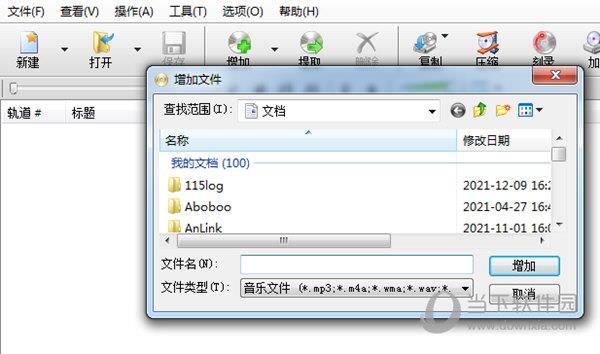PowerISO是一款功能强大的cd/dvd刻录光盘映像软件,它可以创建、编辑、展开、压缩、加密、分割映像文件,并使用自带的虚拟光驱加载映像文件。poweriso使用方便,支持shell集成,剪贴板和拖放操作。poweriso支持iso、bin、nrg、img、daa等几乎所有常见的映像文件。

【功能特点】
1、PowerISO能够象处理其它光盘镜像文件一样处理DAA文件,如展开、刻录以及加载到虚拟光驱等。
2、打开、展开 ISO文件。
3、刻录镜像文件。PowerISO支持刻录CD,DVD,以及蓝光光盘。
4、从MP3,FLAC,APE,WMA或BIN文件刻录音乐光盘。
5、提取音轨到MP3,FLAC,APE,WMA或BIN文件。
6、从光盘或硬盘文件生成ISO或BIN文件。
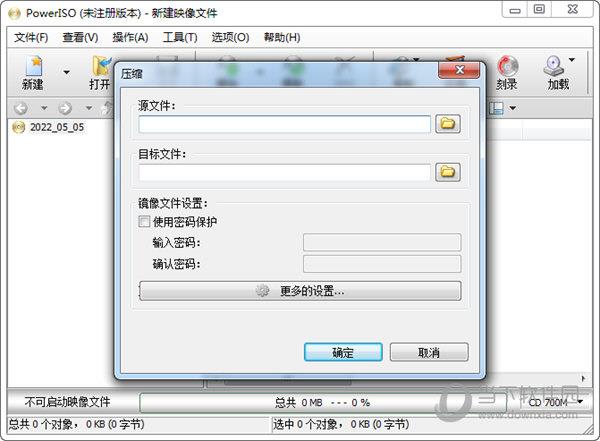
7、编辑已经存在的ISO文件。
8、使用内置虚拟光驱直接加载ISO文件,您无须再单独安装其它的虚拟光驱软件。
9、转换镜像文件格式。
10、制作可启动U盘。
11、制作可启动光盘或镜像文件。
12、PowerISO使用方便,软件支持系统快捷菜单集成,拖放、以及剪贴版等常见操作。
13、支持32位和64位Windows操作系统。
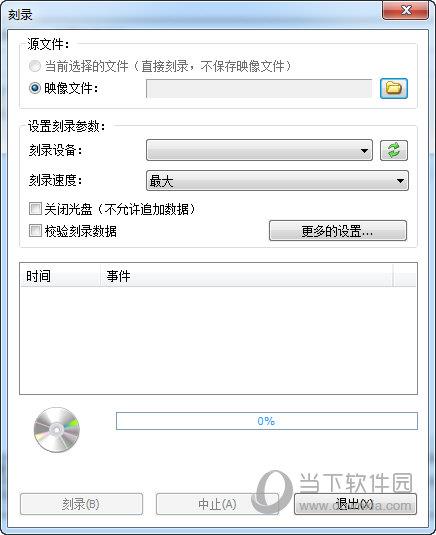
【更多虚拟光驱软件推荐】
这里给大家推荐更多好用的虚拟光驱软件,帮助你能够更好的加载你的ISO或者Bin文件,无论是玩游戏还是装系统都轻轻松松。
| 虚拟光驱软件 |
| 图标 |
软件名 |
简介 |
 |
UltraISO软碟通 |
专业ISO工具,轻松编辑光盘镜像文件 |
 |
Daemon Tools Lite |
老牌的虚拟光驱应用 |
 |
WinISO |
老牌的ISO光盘映像文件编辑工具 |
 |
好压虚拟光驱 |
独立提取自好压,超精简 |
【如何读取bin文件】
PowerISO在安装完成后就会弹出文件关联的提示,你只需要勾选【bin】格式就会将系统中的bin的文件关联到软件上。
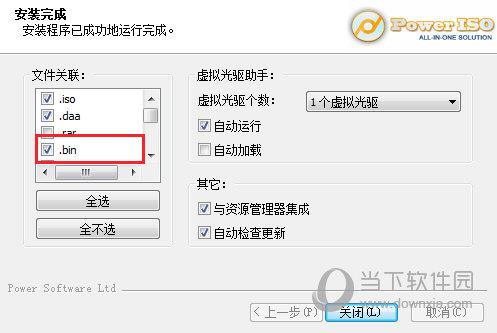
然后你就可以直接双击运行bin文件就能打开PowerISO。
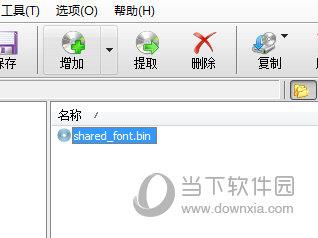
【怎么打开iso文件】
通过PowerISO加载ISO文件是相当简单的,您可以用主程序加载,也可以使用系统快捷菜单加载,还可以使用PowerISO虚拟光驱助手来加载。
方法1:使用主程序加载ISO文件
运行PowerISO,按下工具栏上的“加载”按钮。PowerISO将显示ISO加载弹出菜单。
从弹出菜单中选择一个虚拟光驱。
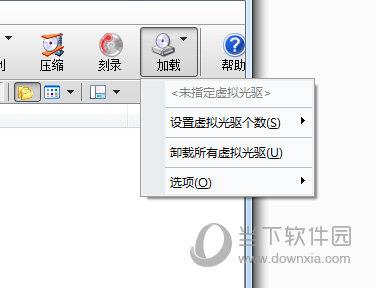
选择要加载的ISO文件,再按下“打开”按钮将其加载到虚拟光驱。

方法2:使用快捷菜单加载ISO文件
打开“我的电脑”,并选中要加载的ISO文件。
在选中的文件上按下鼠标右键,将显示快捷菜单。
在弹出菜单中选择“加载映像文件到驱动器[X:]”。
【怎么提取vcd文件】
首先我们先将VCD放如到光驱中读取,然后用PowerISO进行运行光驱程序,之后我们点击文件列表中选择要提取的文件,右键在菜单中选择【提取】即可。
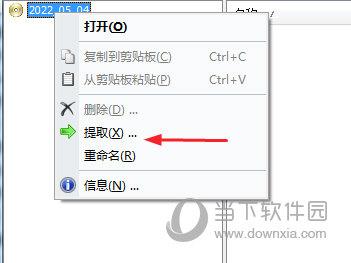
最后软件会显示提取窗口,根据要求进行操作即可。
【怎么做u盘系统】
1、插入要制作启动盘的U盘。
2、选择PowerISO里菜单项“工具 > 制作可启动U盘”。

3、软件将显示“制作启动U盘”对话框。如果你正在使用的是Windows Vista或Windows 7以及更高版本的操作系统,可能会显示UAC对话框,请按“确认”继续。
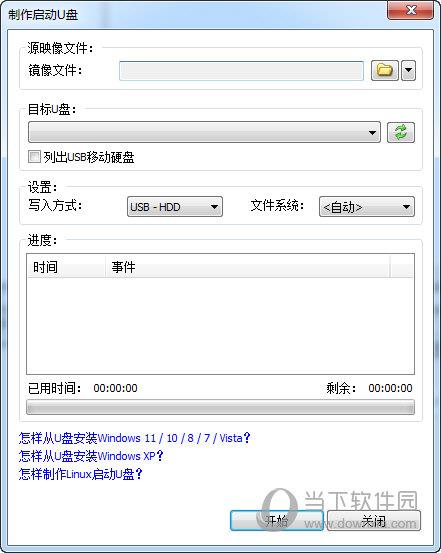
4、按下“...”选择一个包含Windows 7操作系统的ISO文件。
5、如果您的电脑上插入了多个U盘,请从“目标U盘”列表中选择正确的U盘。
6、选择写入方式,建议使用“USB-HDD”方式。最后就能开始制作
【怎么刻录光盘】
首先我们点击PowerISO主页上的【刻录】,在弹出来的刻录窗口中选择映像我呢间,并选择刻录设备,最后点击刻录即可。
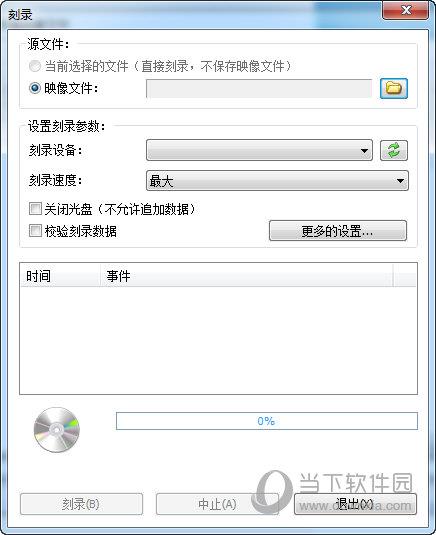
如果是刻录音乐光盘,那么需要选择菜单项“文件 > 新建 > 音乐光盘映像文件”。
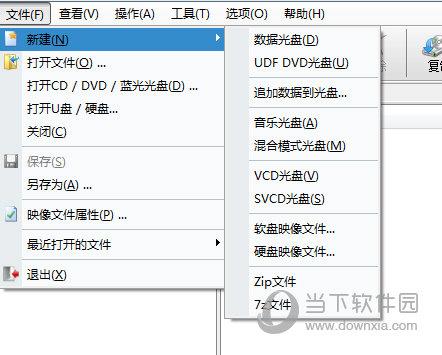
选择您需要刻录的MP3文件或其它音乐文件,然后再按下“增加”按钮将其加入到当前项目中。最后点击刻录即可。